Ma famille pensait que j’allais payer pour tout le monde car je n’ai pas d’enfants, ils se sont bien trompés


Selon les statistiques, chaque mois, la plate-forme YouTube est visitée par plus d’1,9 milliards d’utilisateurs différents, lesquels regardent chaque jour des milliards de vidéos. Néanmoins, beaucoup de gens n’utilisent pas toutes les fonctions de ce service, simplement parce qu’ils ne connaissent pas leur existence. Par exemple, sur YouTube, il existe une fonction très pratique pour revenir en arrière quand tu visionnes une vidéo ; tu peux aussi voir la transcription de chacune d’entre elles et tu peux en plus activer le mode nuit et le mode TV !
Sympa a vérifié ces quelques fonctions utiles et pourtant trop méconnues de la plate-forme de vidéos la plus grande au monde : YouTube.
Malheureusement, YouTube ne nous permet pas d’écouter des vidéos en second plan sur les dispositifs mobiles. Néanmoins, cette fonction est utile quand tu souhaites écouter de la musique tout en exécutant une autre application, comme par exemple, la galerie de photos ou la calculatrice. Il existe une astuce pour ce faire :
Sur les dispositifs Android :
Sur les dispositifs iOS:
Savais-tu que les smartphones et les tablettes pouvaient non seulement revenir en arrière dans une vidéo en faisant glisser ou sauter le curseur de lecture, mais aussi en faisant des clics sur l’écran ? Clique plusieurs fois sur le côté gauche ou droit de l’écran selon si tu veux revenir en arrière ou aller en avant, et la vidéo se rembobinera de dix, vingt, trente secondes voire plus encore. Pour être sincère, c’est une excellente fonction que nous ne connaissions pas.
Savais-tu que YouTube générait automatiquement un script pour chaque vidéo postée sur son site web ? Cela peut être nécessaire quand tu dois faire une citation dans la vidéo, mais que tu as un petit moment de paresse pour taper toi-même le texte, ou si tu veux comprendre ce qui se dit exactement dans la vidéo.
Pour visualiser le sténogramme, clique sur l’icône en forme des trois points, situé sur la partie supérieure droite de la vidéo, puis fais un clic sur “Ouvrir la transcription”. Immédiatement apparaîtra le sténogramme, lequel peut être copié ou traduit par un traducteur en ligne.
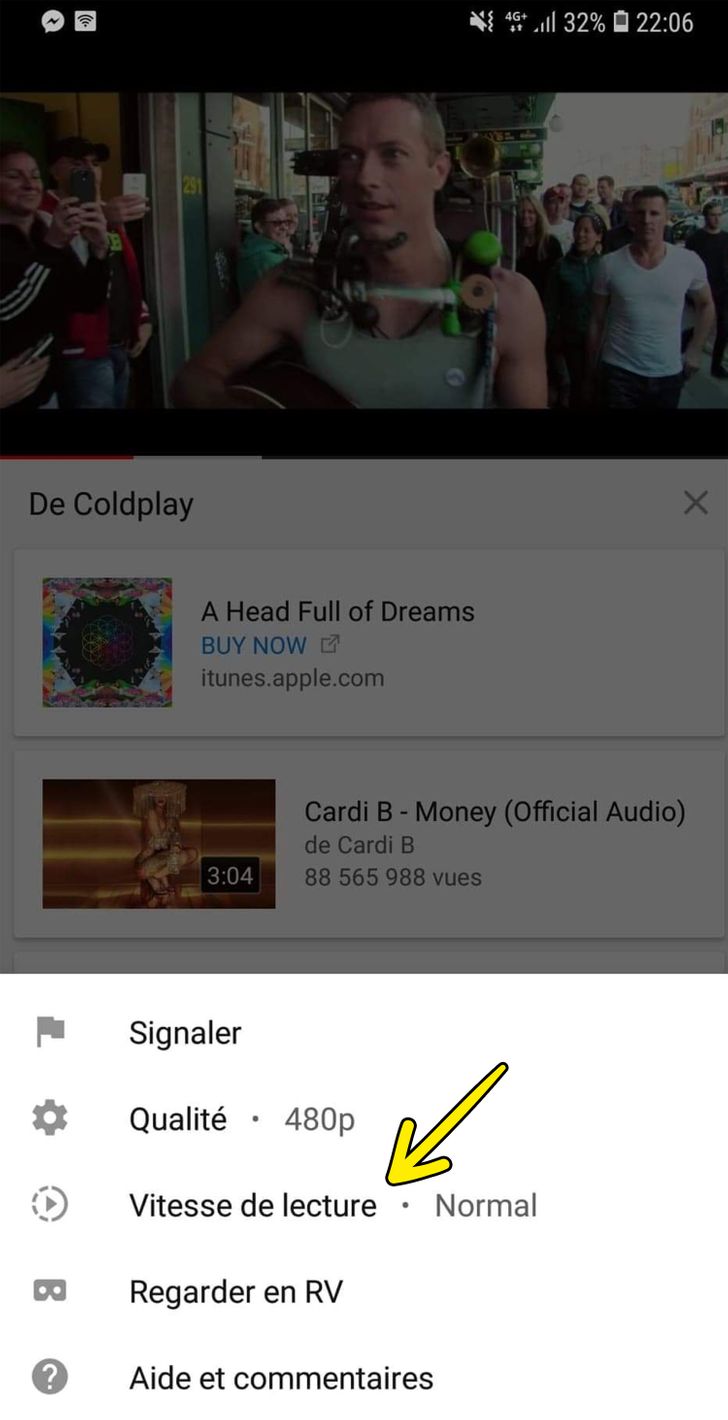
Parfois, il peut être utile d’accélérer ou de ralentir une vidéo sur YouTube. Par exemple, lorsque tu regardes la vidéo d’un événément sportif et que tu souhaites ralentir l’action. Cette fonction est désormais disponible sur l’application mobile de YouTube. En regardant une vidéo, appuie sur l’écran une seule fois, puis clique sur l’icône des trois points, qui se trouve dans l’angle supérieur droit. Et sélectionne “Vitesse de lecture” puis choisis l’une des variantes possibles.
Bien entendu, pour ceux qui ne le savent pas, sur la version ordinateur de YouTube, la vitesse de lecture peut être choisie en cliquant sur l’option “réglages” (l’icône de l’engrenage) et en sélectionnant la vitesse désirée.
Parfois, la luminosité de l’interface de YouTube peut irriter les yeux, surtout lorsque tu l’utilises la nuit ou dans une pièce sombre. Sur la version PC, il est aussi possible de changer la luminosité en activant le mode nocturne. Pour ce faire, sur ton ordinateur, clique sur ton profil, situé sur la partie supérieure droite et sélectionne l’option “Thème foncé”.
Sur les smartphones, cette fonction n’a été ajoutée que récemment. Pour l’activer, clique sur l’icône de ton profil YouTube, puis sur “Réglages” et active l’option “Thème foncé”.
Tu peux transformer un fragment déterminé d’une vidéo en un gif en quelques clics seulement. Durant la visualisation de la vidéo, ajoute à l’URL (située sur la barre de direction) “gif” juste avant le mot youtube. C’est-à-dire que l’adresse électronique devrait commencer ainsi : www.gifyoutube.com/watch?v=...
Cela te dirigera vers le site gifs.com, où tu pourras régler autant de paramètres que tu le souhaites pour le futur gif, mais tu pourras également en déterminer la durée, ajouter une phrase, etc. Rappelle-toi : pour télécharger le gif, il faut que tu t’inscrives sur le site web, ce qui ne te prendra que quelques minutes.
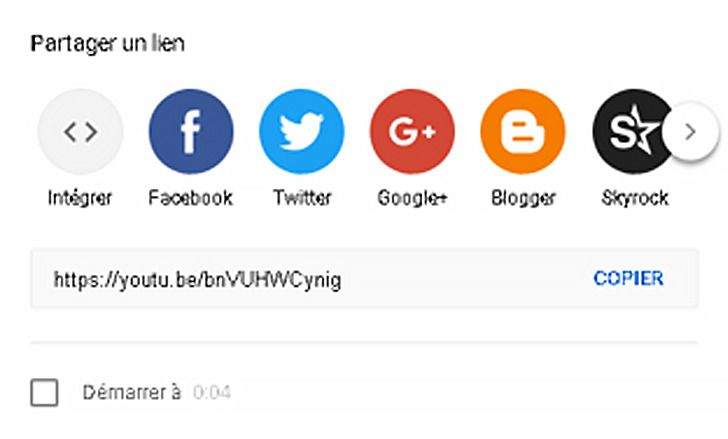
Avec quelques clics seulement, tu peux partager une vidéo avec tes amis à un moment bien précis, sans qu’ils aient besoin de regarder toute la vidéo. Pour ce faire, clique sur “partager”, puis sur la partie inférieure du cadre qui s’affichera, tu verras “Démarrer à”. Entre alors le temps souhaité en respectant le format suivant : heures, minutes, secondes. Tu pourras également faire cesser la vidéo au moment voulu puis cliquer sur l’option “partager”. Le fragment de vidéo que tu voudras montrer sera automatiquement enregistré.
La possibilité de rembobiner une vidéo sur YouTube peut être pratique si tu souhaites répéter une chanson ou une autre vidéo à plusieurs reprises. La fonction “Lire en boucle” est disponible, uniquement sur la version ordinateur. Pour l’activer, fais un clic droit durant la lecture et sélectionne l’option “Lire en boucle”.
Si en navigant sur YouTube tu repères une vidéo que tu n’avais jamais vue auparavant et que tu souhaites la garder pour la visionner plus tard, il te suffit de cliquer sur l’option “Enregistrer” et de sélectionner la catégorie “Regarder plus tard”. Postérieurement, quand tu souhaites ouvrir la vidéo, tu la trouveras exactement sur la page principale, sur le bandeau latéral à gauche, dans la section “Visionner plus tard”.
Tu souhaites activer l’interface alternative pour l’utilisateur et surfer sur YouTube comme sur une télévision dotée de la Smart TV ? Pour ce faire, ajoute dans la barre de direction les lettres “tv”. Cela devrait donner quelque chose comme ça : www.youtube.com/tv. YouTube apparaîtra devant toi sur une interface simple et pratique, sur laquelle il est très facile et intuitif de t’orienter. Tu peux cuisiner tout en regardant YouTube ou encore t’asseoir sur ta chaise et surfer sur la plate-forme en n’utilisant que ton clavier.











